スマートスムージング
スマートスムージングは、画像の拡大などにより発生した荒れ(ジャギー)を軽減し、きれいな画像に変換する機能です。たとえば、次のような操作を行ったあとに、[スマートスムージング]を適用すると効果的です。
·[編集]メニュー→[画像解像度を変更]を使用して、[倍率]を大きくした場合
·[編集]メニュー→[変形]の各コマンドを使用して、画像を拡大した場合
処理を行いたいレイヤーを選択し、[編集]メニュー→ [スマートスムージング ]を選択すると、[スマートスムージング]ダイアログが表示されます。[スマートスムージング ]ダイアログで設定を行い、[OK]をクリックすると、選択したレイヤーにスマートスムージングが適用されます。
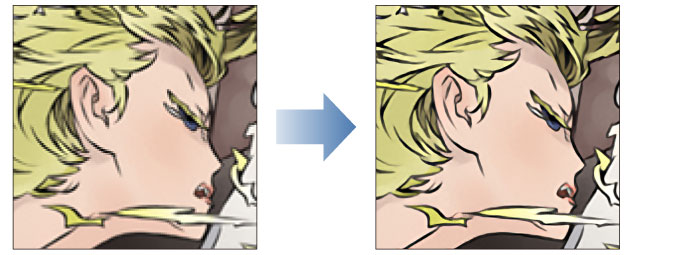
|
|
·[スマートスムージング]を適用できるレイヤーは、ラスターレイヤーと画像素材レイヤーだけです。ただし、ベクター画像を含む画像素材レイヤーは除きます。 ·選択範囲を作成すると、選択範囲だけに[スマートスムージング]の効果が適用されます。効果を適用したあとは、範囲を変更できません。 ·画像素材レイヤーを選択している場合は、選択範囲を作成していても、レイヤー全体に[スマートスムージング]の効果が適用されます。 ·解像度の低いジャギーのある画像をきれいにするには、[スマートスムージング]を適用する前に[編集]メニュー→[画像解像度を変更]で画像を拡大しておくと、きれいに変換できます。 |
スマートスムージングダイアログ
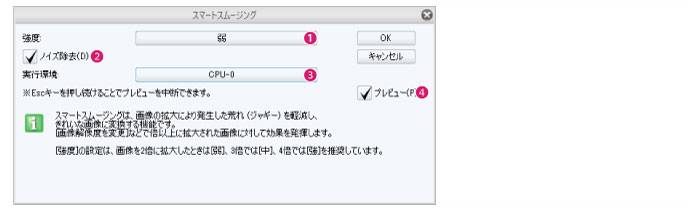
①強度
[スマートスムージング]を適用するときの効果の強さを設定できます。画像の拡大率に応じて[強度]を変更すると、よりよい効果を得られます。4倍なら[強]、3倍なら[中]、2倍なら[小]を目安にしてください。
②ノイズ除去
オンにすると、画像からノイズが除去されます。
③実行環境
[スマートスムージング]を実行するハードウェアを選択できます。お使いの環境によっては、選択できない場合があります。
④プレビュー
オンにすると、[スマートスムージング]ダイアログで設定した内容が、キャンバスにプレビュー表示されます。
|
|
キャンバスのサイズが大きい画像に適用した場合、キャンバスにプレビューが表示されるまで時間がかかることがあります。[Esc]キーを押すと、プレビューの実行を中断できます。 |









